
Michael Fisher
0
2390
103
 Geste miša i prečaci na tipkovnici pružaju jednostavan način ubrzanja vašeg radnog tijeka. Korisnici napajanja svjedočili bi činjenici da ih prebacivanje između tipkovnice i miša usporava. Kad znate važne prečace na tipkovnici za neku aplikaciju, recimo Photoshop, nećete svaki put ići u alatni okvir da biste odabrali alat, jednostavno biste pritisnuli tipku b za četku, v za alat za pomicanje i tako dalje, bez pomicanja gumba miša na trenutak udaljen od radnog područja.
Geste miša i prečaci na tipkovnici pružaju jednostavan način ubrzanja vašeg radnog tijeka. Korisnici napajanja svjedočili bi činjenici da ih prebacivanje između tipkovnice i miša usporava. Kad znate važne prečace na tipkovnici za neku aplikaciju, recimo Photoshop, nećete svaki put ići u alatni okvir da biste odabrali alat, jednostavno biste pritisnuli tipku b za četku, v za alat za pomicanje i tako dalje, bez pomicanja gumba miša na trenutak udaljen od radnog područja.
Isto je tako, ako vrijedi i za vremena kada radite s mišem, i vi želite raditi maksimalnu količinu posla s mišem bez potrebe za prebacivanjem naprijed i natrag. Sama ideja da se mogu pokretati naredbe i izvoditi prilagođene radnje na tren pokazivača miša poziva nas. To se može lako učiniti gestom miša.
Pokazali smo vam kako možete stvoriti geste za izvođenje različitih radnji s mišem pomoću StrokeIt i Mazzick. Danas pogledamo LiveEdge, aplikaciju koja na vašem zaslonu stvara posebne vruće zone koje bi, kad se aktivira, pokazivačem miša izvele pridružene akcije.
Ovdje možete preuzeti i instalirati LiveEdge. Instalacijski program iznosi oko 600KB, no trebate instalirati .NET Framework 3.5. Aplikacija radi na Windows Vista i Windows 7.
Kad prvi put pokrenete LiveEdge, morate navesti koju radnju želite izvesti kad pokažite preko vruće zone. LiveEdge dijeli zaslon na 8 vrućih zona, od kojih svaka može pokrenuti zasebnu naredbu ili prečac na tipkovnici u skladu s vašim postavkama. Da biste odredili akcije, desnom tipkom miša kliknite ikonu ladice i odaberite "postavke”. Vidjet ćete prozor poput sljedećeg:
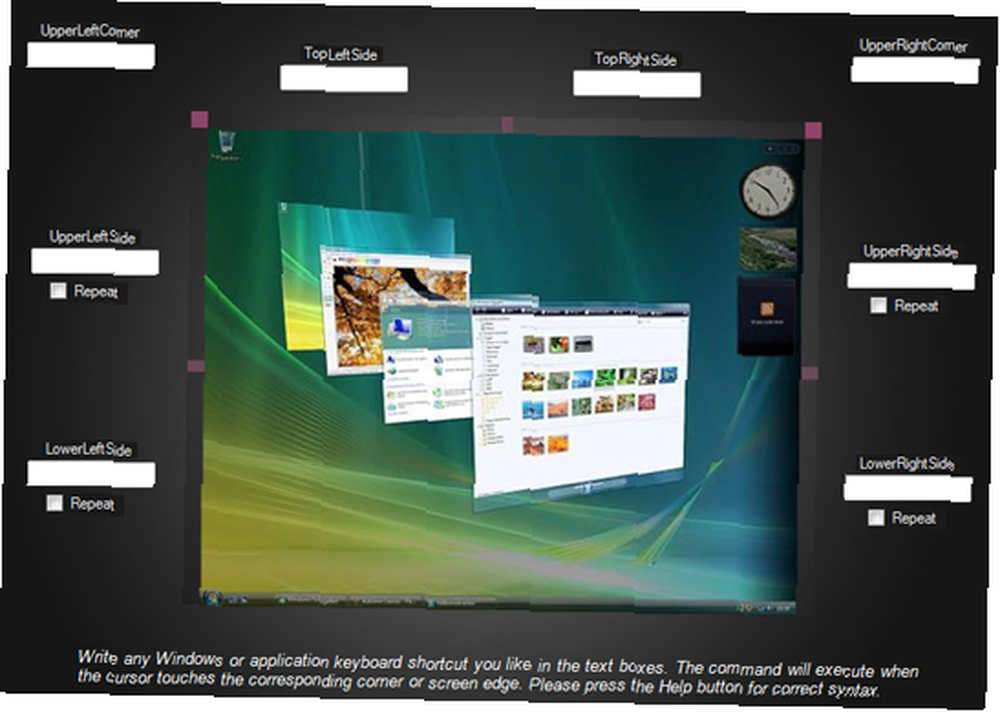
Nastavite i odredite radnje za vruće zone koje želite koristiti. To se postiže određivanjem prečaca na tipkovnici koji želite pokrenuti kada je aktivirana odgovarajuća vruća zona. Kao primjer:
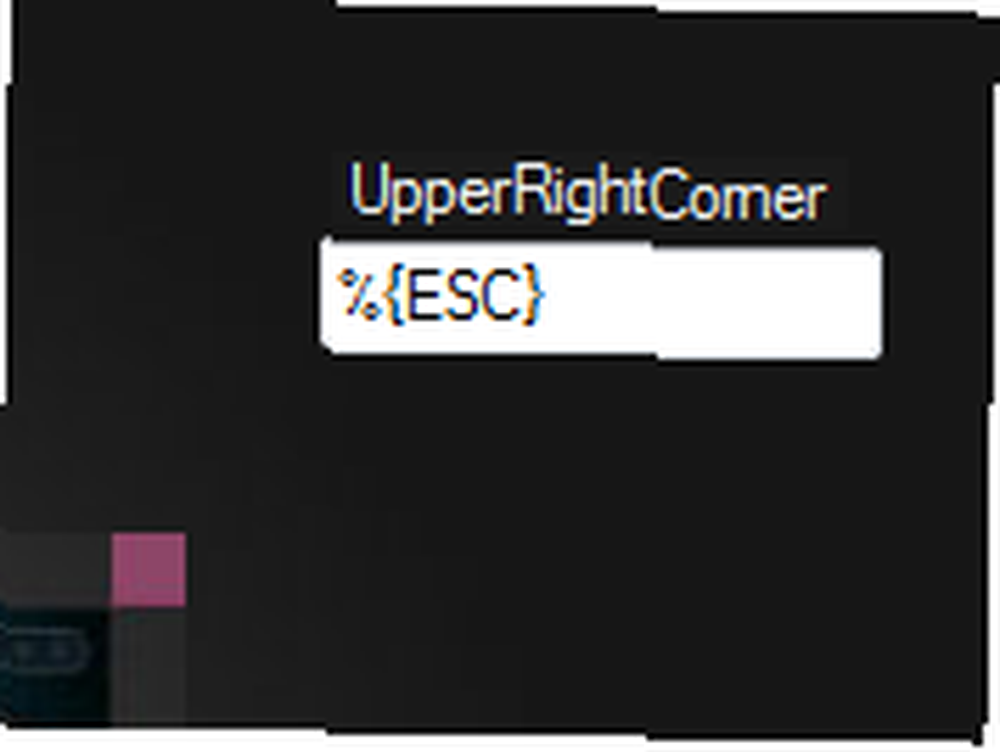
Recimo da želite prebaciti programe kada povučete pokazivač miša u gornji desni kut zaslona. Prečac na tipkovnici za kretanje kroz otvorene prozore je Alt + Esc. Sada postoji specifična sintaksa za određivanje tipki, + određuje Shift tipka, ^ određuje Kontrolirati Ključ, % zalaže se za Alt ključ i tako dalje i tako dalje.
Pa ćeš pisati ALT + ESC kao% ESC i pritisnite spasiti. Kompletni popis možete pronaći klikom na 'Pomozite"u dijaloškom okviru postavki.
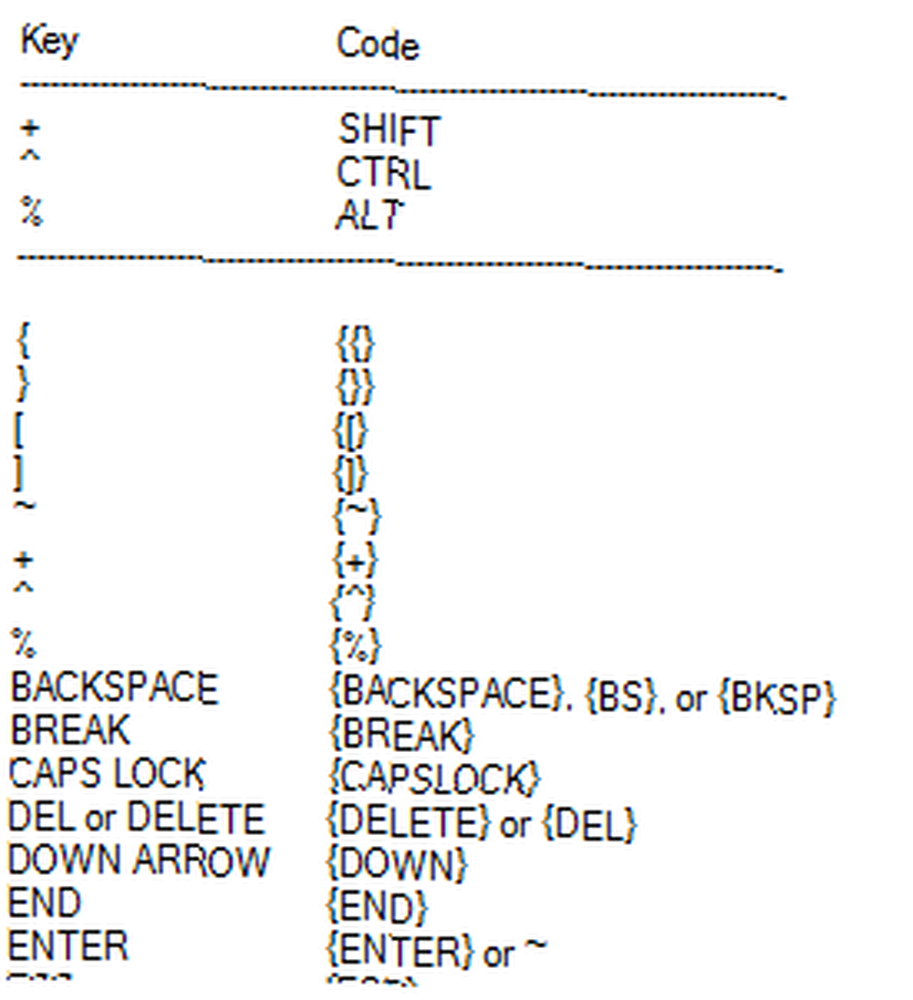
Bez sumnje ćete najbolje iskoristiti LiveEdge ako odredite akcije za sve tople zone prema omiljenim prečacima na tipkovnici, no ako vam se gore čini previše posla ili želite brzo započeti, možete odabrati i među dva skupa ugrađenih postavki. Klikni na 'Opterećenje'unutar dijaloškog okvira Postavke i odaberite settings1 ili settings2. Ispod je pregled onoga što svaki od njih čini:

Za LiveEdge možete stvoriti više postavki. To je jednostavno, samo morate kliknuti Spremi kao i to će spremiti trenutne postavke u obliku tekstualne datoteke. Sada možete kreirati još jedan skup postavki možda za potpuno drugačiju svrhu. Prebacivanje naprijed-nazad jednostavno je i jednostavno, samo pritisnite "Opterećenje'gumb za učitavanje bilo koje prethodne konfiguracije.
Vruće zone aktiviraju se samo kad odete do krajnjih krajeva zaslona, sve do točke kada pokazivač ne bi išao dalje. Iako ima neugodnosti, osigurava da se vruće zone ne aktiviraju kada ih niste namjeravali koristiti. U skladu s tim, LiveEdge možete lako onemogućiti jednim klikom na ikonu ladice ako vam smeta vaš rad. Još jedan jedini klik omogućuje LiveEdge, dok dvostruki klik u potpunosti napušta program.
Ako ste korisnik Linuxa i volite ideju o vrućim zonama, možete postići slične rezultate pomoću Compiz ili Brightside Kako dohvatiti radnje ekrana za svog miša na Linuxu Kako dohvatiti radnje ekrana za vaš miš na Linuxu, korisnici Firefoxa mogu koristiti geste pomoću instaliranje dodataka. Znate li za slične aplikacije koje vam omogućuju korištenje miša u razne svrhe?











